對於撥號上網的用戶來說,每次開機都需要撥號連接上網,顯得很麻煩,因此很多朋友會設置電腦開機自動寬帶連接。不過Win8和Win8.1寬帶自動連接設置方法與Win7有所不同,直接將寬帶連接方式放入開機啟動程序中,作用已經失效,而是需要以下方法實現Win8.1寬帶自動連接。下面一起來看看Win8.1開機自動連接寬帶設置方法吧。

Win8.1寬帶自動連接怎麼設置 Win8.1開機自動連接寬帶方法
首先需要在Win8或者Win8.1電腦中創建一個寬帶連接,並且將其名稱更改為“ADSL ”,關於為什麼要該名稱為ADSL,在下面的第六步驟中會提到,當然,你也可以改成其他名稱,只要和第六步腳本中的名稱相同即可,如下圖所示。
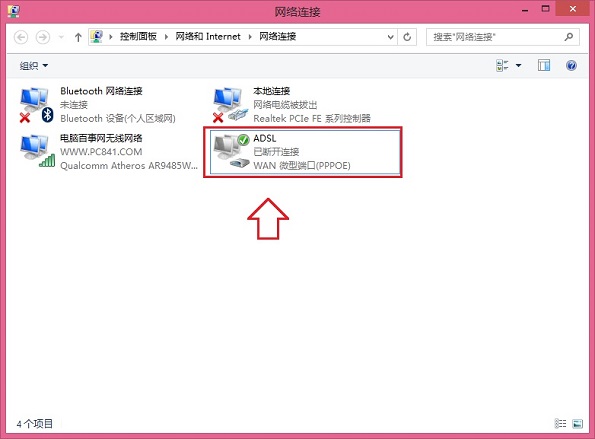
創建Win8.1寬帶連接
以下是具體的Win8.1設置開機自動寬帶連接方法。
Win8.1開機自動連接寬帶設置方法步驟
一、在Win8或者Win8.1傳統桌面的左下角,鼠標右鍵,點擊Windows圖標,然後在彈出的菜單中選擇“計算機管理”如圖所示。
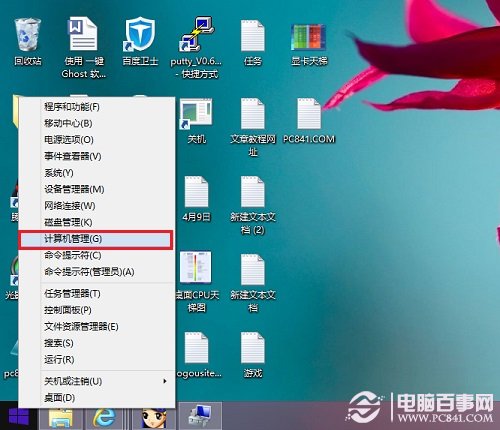
Win8,1計算機管理
二、在Win8.1計算機管理界面,接下來,先點擊左側菜單中的【任務計劃程序】選中該項,然後再點擊鼠標右鍵,在彈出的選項中,選擇【創建基本任務】,如下界面圖所示:
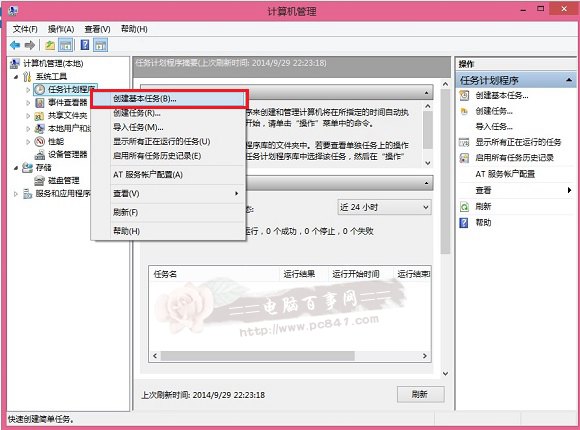
創建基本任務
三、在彈出的Win8.1創建基本任務向導中,我們輸入名稱,這裡我們寫上:Win8.1自動寬帶連接,另外下面的描述,可寫,也可不寫,為了便於記憶,筆者寫上了“PC841.COM電腦百事網Win8.1開機自動寬帶連接設置演示教程”,填寫完成之後,點擊底部的“下一步”,如圖所示。
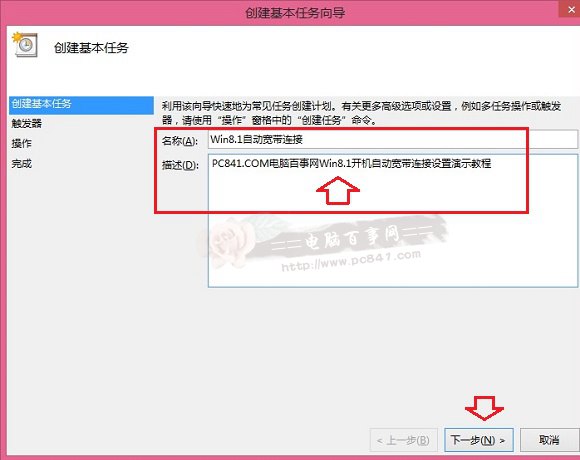 四、點擊下一步之後,會進入【觸發器】設置選項,由於我們需要開機自動連接寬帶賬號,因此,這裡選擇上 【當前用戶登錄時】,然後再點擊底部的“下一步”繼續操作,如下界面所示。
四、點擊下一步之後,會進入【觸發器】設置選項,由於我們需要開機自動連接寬帶賬號,因此,這裡選擇上 【當前用戶登錄時】,然後再點擊底部的“下一步”繼續操作,如下界面所示。